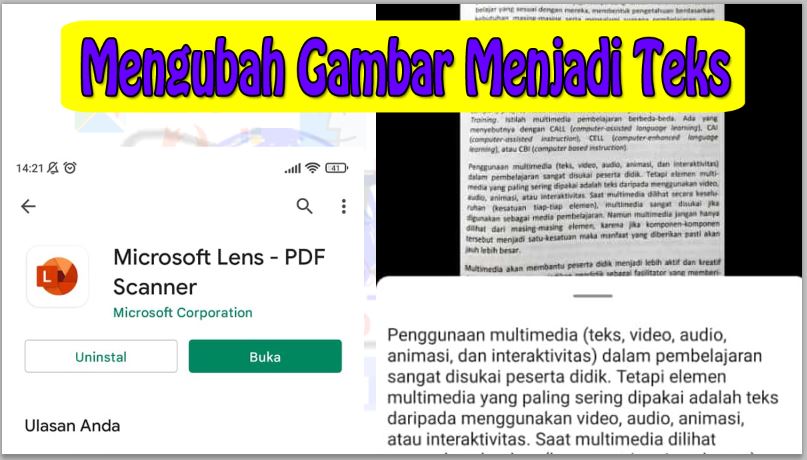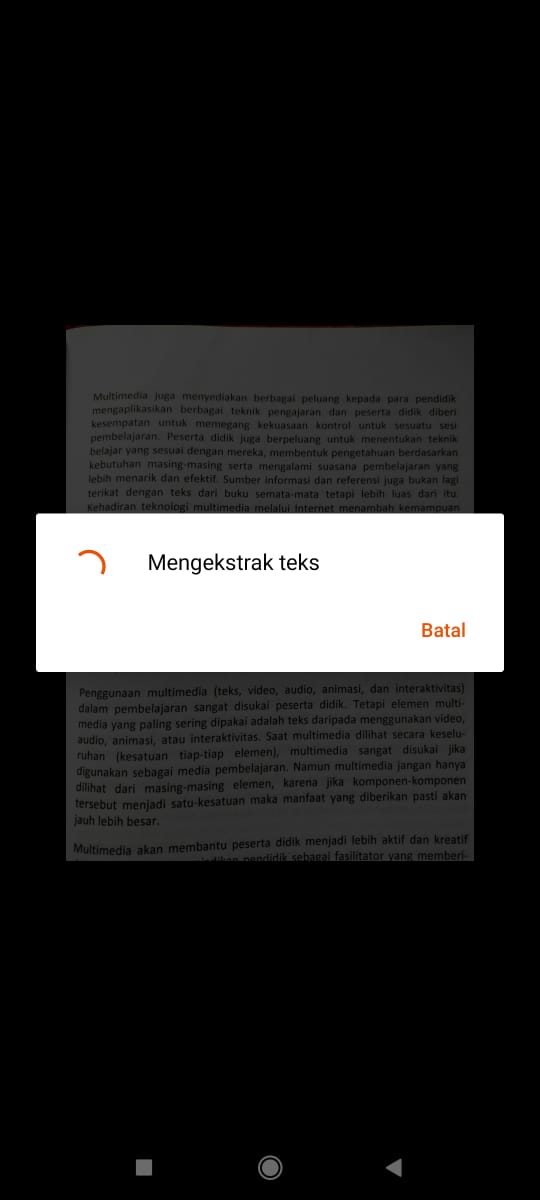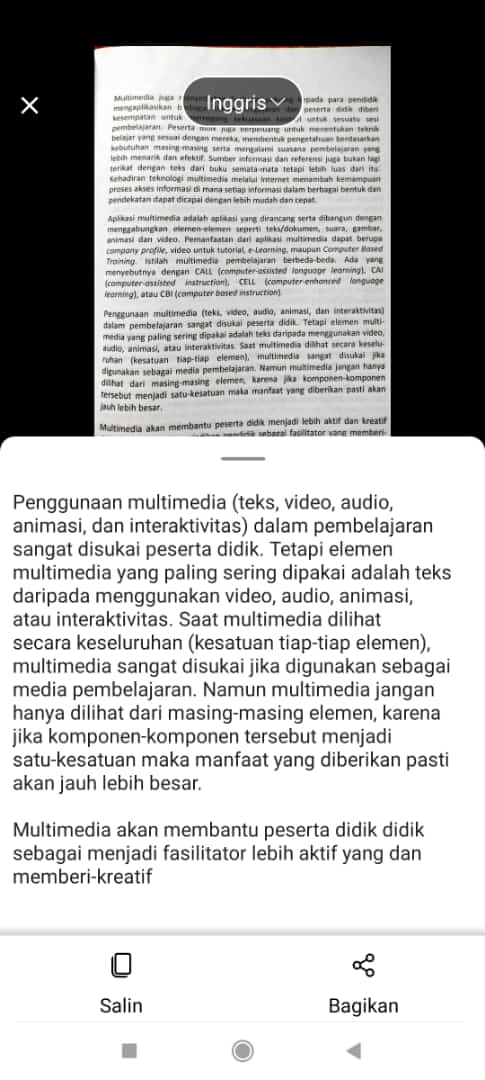Neicy Techno – Mengubah Gambar Menjadi Teks di HP Android bisa dilakukan dengan menggunakan aplikasi Microsoft Lens – PDF Scanner. Menyalin Buku secara otomatis menjadi Teks Dokumen bisa dilakukan dengan hanya menggunakan aplikasi Microsoft Lens. Hasil Teks Ekstraknya bisa langsung di Copy Paste ke Word atau HP Android.
Tutorial ini sangat bermanfaat untuk anda yang sedang membuat laporan dengan referensi dari Buku. Tulisan dari buku bisa di pindahkan ke Word atau HP Android dengan menggunakan aplikasi Microsoft Lens. Proses kerjanya sangat sederhana, Anda hanya perlu melakukan Scan pada Buku dan mengekstraknya menjadi teks.
Cara Mengubah Gambar/Foto Menjadi Teks di HP Android
Untuk mengubah Tulisan di Buku menjadi Teks Digital, Anda membutuhkan Aplikasi Pengubah Gambar Menjadi Teks untuk Android. Aplikasi yang mudah digunakan untuk mengubah Tulisan di buku menjadi Teks Dokumen adalah Microsoft Lens – PDF Scanner.
Cara Menyalin Tulisan Dari Buku Tanpa Mengetik dengan Microsoft Lens
- Download aplikasi Microsoft Lens di Play Store.
- Kemudian buka Aplikasinya dan siapkan buku yang akan di salin tulisannya.
- Setelah aplikasinya terbuka, Pilih Tindakan (Action) dan kemudian Scan Buku-nya (Pastikan bahwa Bagian buku yang di Scan tegak dan jelas). Perhatikan gambar dibawah ini:

- Setelah itu, Tekan tombol Lanjutkan.
- Maka Hasil Scan-nya akan di Ekstrak menjadi teks.

- Tunggu Hingga Proses Ekstrak Selesai.
- Jika Prosesnya sudah selesai, Maka hasilnya akan seperti ini:

- Setelah Mengubah Tulisan di Buku menjadi Teks Digital, Anda bisa menyalinnya ke Word. Tekan Tombol Salin untuk menyalin Teks atau gunakan tombol Bagikan untuk membagikan hasilnya.
- Selesai.
Mengubah Buku, Gambar atau Foto menjadi Teks/Tulisan Digital bisa dilakukan dengan menggunakan cara di atas. Dengan begitu, Anda tidak perlu lagi mengetik tulisan dari buku secara manual.
Baca Tips Lainnya:
- Cara Memperjelas Foto yang Buram Online di Laptop
- Cara Mengubah Kualitas Foto Menjadi HD Tanpa Instal Aplikasi
Menyalin Tulisan di Buku secara otomatis menggunakan Microsoft Lens sangat bermanfaat untuk kehidupan sehari-hari dalam pembelajaran. Anda tidak perlu lagi meuliskan materi secara manual.
Baca Juga: